
Tecnologia faz Grandes mudanças. Todos os dias precisamos de sistemas que economizar tempo e minimizar os esforços, o campo acadêmico ou de trabalho não escapa dele. Nesse caso, encontrará os slides em Power Point, o que podemos fazer de forma criativa e profissional. Inserir slides em Power Point de outra apresentação de uma maneira diferente da original é mais fácil para nós. Por esse motivo, este post ajudará você a aprender como fazer.
Vantagens de colocar um slide original em um secundário
Este método é de grande valia, mas também lhe proporcionará inúmeras vantagens, entre as quais podemos citar uma muito importante, como poupar tempo e trabalho na preparação ou mude o formato de suas apresentações. Também terá a oportunidade de ter vários slides com o mesmo tema, mas com designs diferentes, algo que poderá fazer de forma fácil e gratuita.
É importante saber que você pode fazer as alterações que deseja, sem afetar o slide original, sua qualidade ou seu conteúdo; assim como tem a opção de escolher o estilo de sua preferência, condicionando-o ao local, hora e ocasião em que pretende realizar a referida apresentação.
Tanto na forma de uma palestra, Fala, fórum, simpósio, entre outros, sempre lembrando que o ensino fica por conta do destinatário.
Como enviar e inserir slides em PowerPoint em outras planilhas de apresentação
Deve-se observar que você pode selecionar o modelo onde deseja trabalhar, por exemplo PowerPoint Modelos de simplicidade, entre outros modelos de Power Point que você pode baixar e adicionar. Primeiro, o que você deve fazer é escolher o slide que deseja copiar, você deve se certificar de que está no modo de exibição normal, pressionar na apresentação do lado esquerdo e depois pressionar do lado direito, onde aparece o menu a partir do qual você deve escolher cópia de.
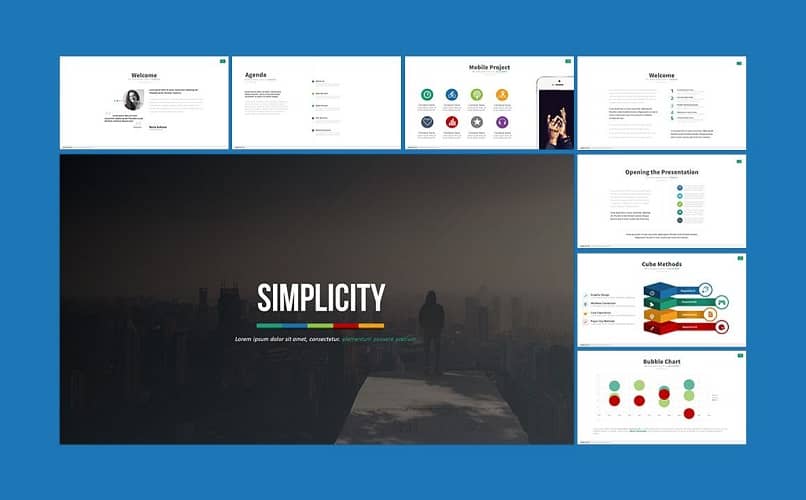
Uma vez que a etapa anterior é concluída, a próxima tem a ver com modificar o tema de destino; o primeiro passo é colocar o cursor no lado esquerdo e pressionar o botão direito.
Então você será capaz de visualizar várias alternativas, na opção colar, você pode começar com Use o tema de destino; o objetivo é escolher o tema de seu slide principal e adaptá-lo ao conteúdo do outro.
Para continuar, o seguinte procedimento tem a ver com manter a apresentação original; pois este é o objetivo principal de sua apresentação.
Comece colocando o dedo ou clicando no lado direito novamente. As opções aparecerão lá, mas deve-se notar que desta vez você irá selecionar a segunda alternativa, que é exibida como Mantenha o formato fonte e as alterações que você deseja serão feitas.
Como você pode ver, nesta etapa você alcançará facilmente o objetivo que queria, que é ter um apresentação com designs diferentes e cores, mas onde não mudará a ideia que se pretende transmitir, que aguardam sempre uma apresentação que lhes seja útil.
Ao usar este procedimento, você pode ver o quão rápido e fácil é transforme seus slides primários em novos, com designs diferentes, mantendo seu contexto.
Agora que você conhece esses procedimentos, esperamos que sejam muito úteis para você e que você possa tirar muito proveito deles; Além disso, você pode compartilhar essas informações com familiares, amigos ou conhecidos; e também estaríamos interessados em seu comentário.